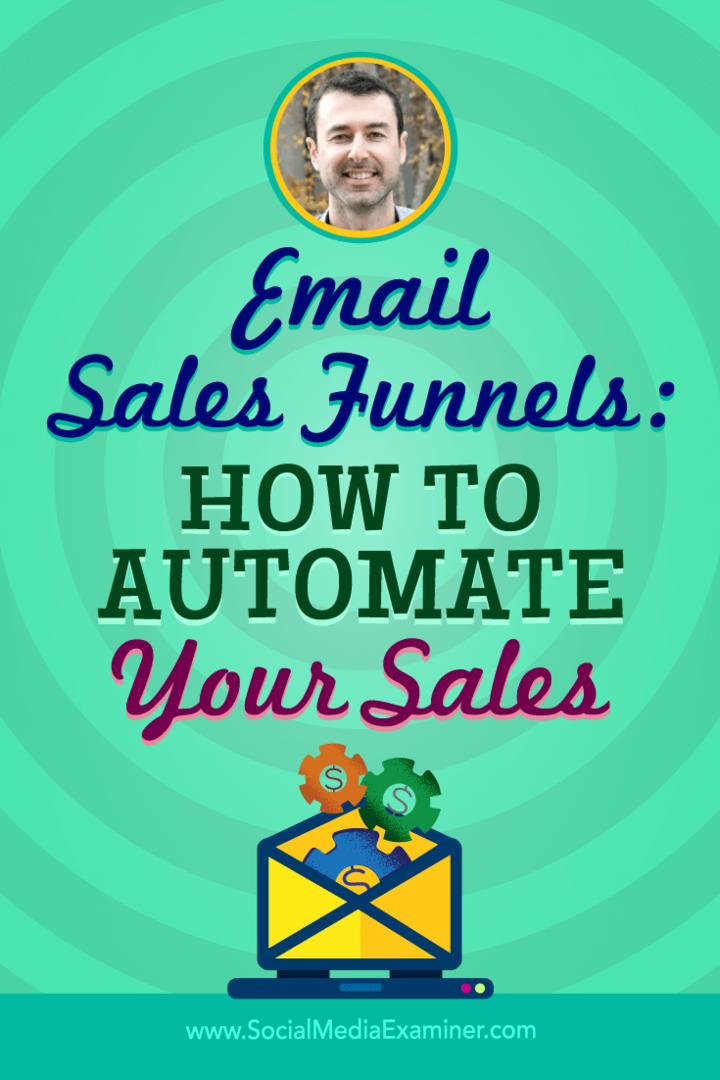Sådan genopbygges Outlook 2016-søgeindeks
Microsoft Office Windows 10 Outlook 2016 / / March 17, 2020
Sidst opdateret den
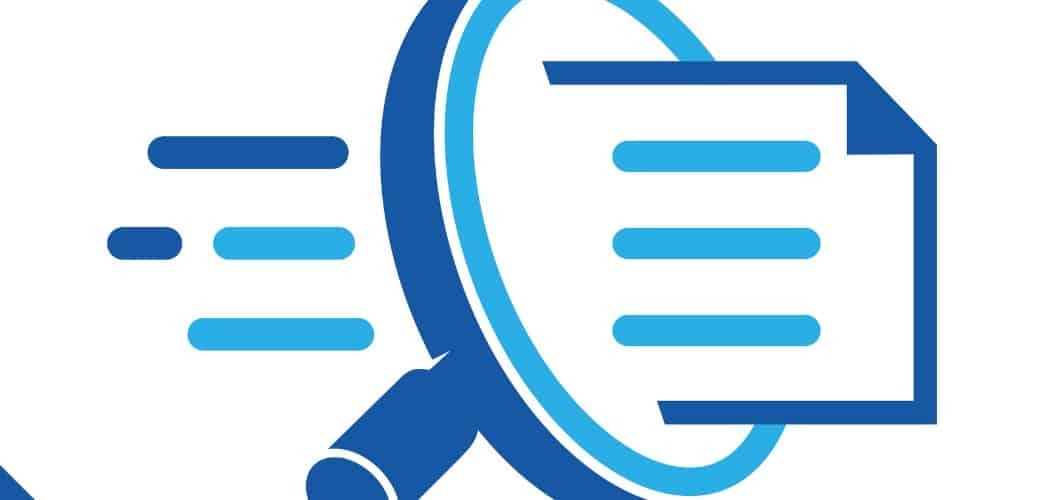
Hvis du har problemer med Outlook 2016, specifikt en postkasse, der ikke indlæses eller søger ikke fungerer, er det en nem løsning at genopbygge Outlook Search Index.
Outlook er et komplekst program. Faktisk er det et par programmer i et: Mail, Kalender, Kontakt Manager og Task Manager. Når du begynder at bruge det og kræver mere af programmet, kan der opstå problemer over tid som f.eks genopbygning af din PST-fil, migrerende e-mails til en ny computer og tilføj nye postkasser. Hvis du har problemer med at Outlook 2016 ikke fungerer korrekt - specifikt en postkasse, der ikke indlæses, eller et problem med søgning - er en hurtig og nem løsning at genopbygge Outlook-søgeindekset.
I denne artikel viser vi dig, hvordan du gør det. Hvis du kører Outlook 2013, skal du huske at se vores artikel for den version her.
Genopbyg Outlook Search Index
Gå til Fil> Indstillinger og vælg Søg i venstre rude.
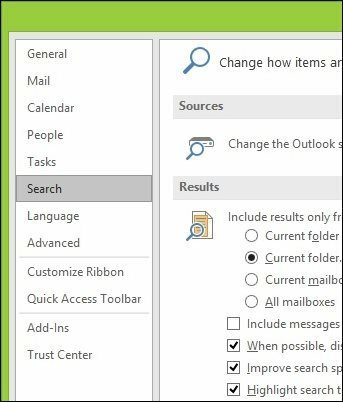
Klik derefter på Indekseringsindstillinger knap.
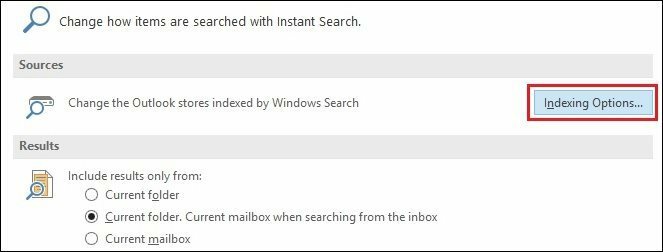
Indekseringsindstillinger åbnes; Klik på Fremskreden knap. Bemærk, at dette trin muligvis kræver administratorrettigheder.
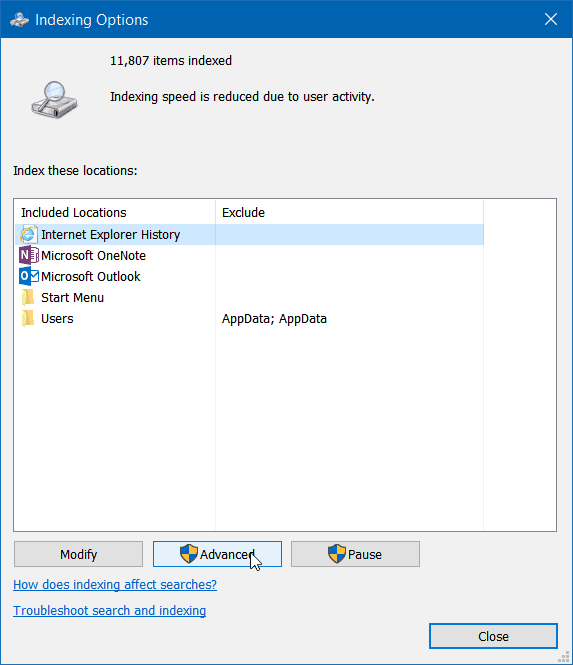
Klik derefter på standard fanen Indeksindstillinger Genopbygge knap.
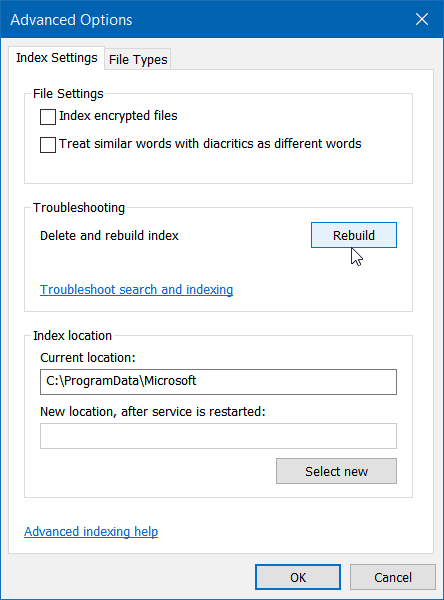
Bemærk, at mens indekset genopbygges, vil søgninger sandsynligvis ikke fungere, så bare vent til processen er afsluttet. Mængden af tid, det tager at gennemføre, varierer afhængigt af antallet af e-mails, filstørrelse og behandlingsstyrke.
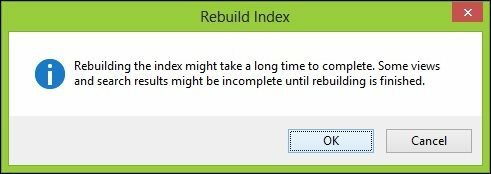
Du kan se status for processopdateringen øverst i vinduet Indekseringsindstillinger. Hvis du har andre apps, der kører i baggrunden, vil du se "Indekseringshastighed reduceres på grund af brugeraktivitet.”
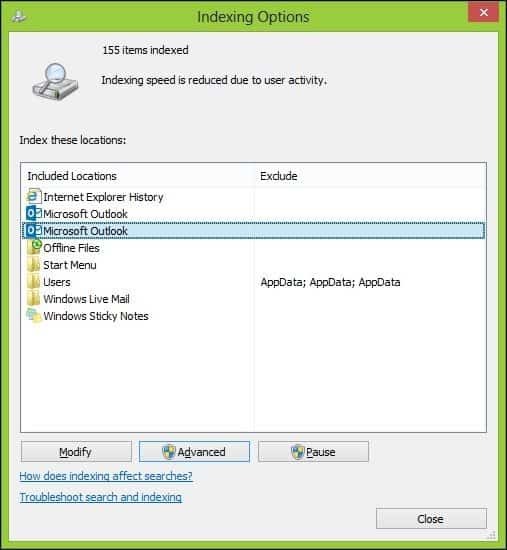
Når genopbygningen er afsluttet - færdig!
Gå tilbage og foretag nogle søgninger og se, hvilken slags forbedret hastighed og funktionalitet du får.